 Das Weinachten & Neues Jahr Offer: Sparen Sie 10% bei jeder Bestellung, Gutscheincode: MEDI-KINU-IPEU, Gültig bis zu 10. Januar 2019
Das Weinachten & Neues Jahr Offer: Sparen Sie 10% bei jeder Bestellung, Gutscheincode: MEDI-KINU-IPEU, Gültig bis zu 10. Januar 2019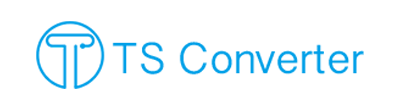
Ein Transportstrom (englisch: Transport Stream, TS, TP, und MPEG-TS) ist der Name für ein standardisiertes Kommunikationsprotokoll zur Übertragung von Audio, Video, und Daten. Es ist spezifiziert in MPEG-2 Part 1, Systems (ISO/IEC 13818-1).
DivX, dessen Name eine Anspielung auf ein US-amerikanisches Verleihsystem für Video-DVDs namens DIVX (Digital Video Express, 1998–2001) darstellt, ist wie Xvid oder HDX4 ein MPEG-4-kompatibler Video-Codec, der von DivX Inc. (früher DivXNetworks Inc.) entwickelt wurde. Der Codec ist für seine Fähigkeit bekannt, große Videodateien bei guter Qualität vergleichsweise stark komprimieren zu können.
Aufnahmen durch Video Camcorder werden bekanntlich häufig als .ts-Datei (Transportstrom, MPEG) gespeichert. Diese sind in der Regel relativ groß und zum Archivieren nur bedingt gut geeignet. Seit der DivX Video Codec beherrscht, kommt dieses Dateiformat immer mehr in den Vordergrund und eignet sich dank der sehr guten Kompression hervorragend zur Archivierung einer großen Filmsammlung. In diesem Tutorial zeige ich euch, wie man TS Datei ins DivX-Format bringt mit einem TS zu DivX Converter.
Schritt 1: Downloaden, installieren als Erstes diesen TS DivX Converter.
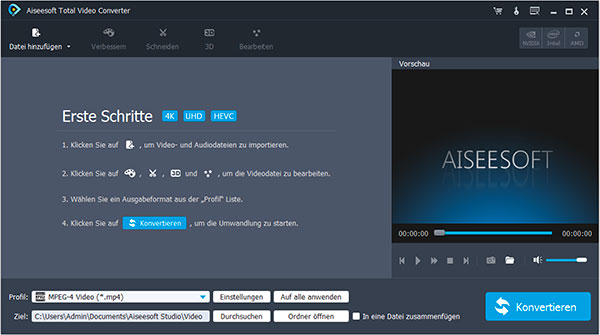
Schritt 2: TS-Dateien importieren
Klicken Sie "Datei hinzufügen" und wählen Sie die zu konvertierenden Videodateien (kann eine oder mehrere sein) aus, um sie in den TS zu DivX Converter zu importieren. Oder importieren Sie die TS Videos einfach per Drag & Drop.
Tipp: Sie können mehrere *.ts Videos auf einmal importieren.
Schritt 3: Das Ausgabeformat auswählen
Unter "Profil" können Sie "divx" einfach eingeben, um es schnell zu finden.
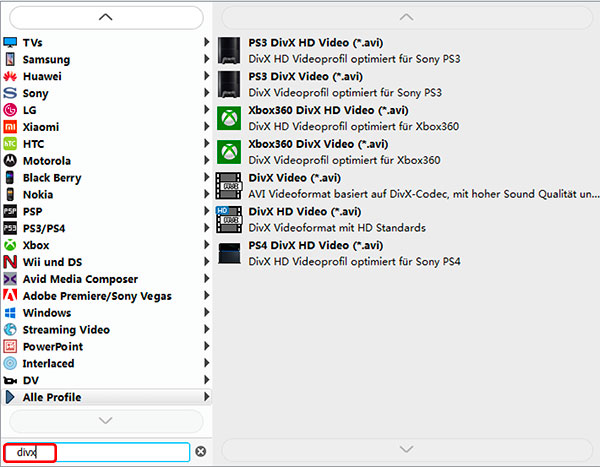
Schritt 4: Den Ausgabeorder einstellen
Klicken Sie 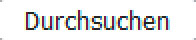 , um den Ausgabeordner einzustellen. Nach der Umwandlung können Sie einfach auf "Ausgabe öffnen", um die konvertiereten Dateien schnell zu finden.
, um den Ausgabeordner einzustellen. Nach der Umwandlung können Sie einfach auf "Ausgabe öffnen", um die konvertiereten Dateien schnell zu finden.

Schritt 5: TS Dateien editieren (optional)
Klicken Sie auf  , wenn Sie Ihre Dateien bearbeiten möchten.
, wenn Sie Ihre Dateien bearbeiten möchten.
1. Schneiden - Sie können mehrere Clips abschneiden und diese umwandeln.
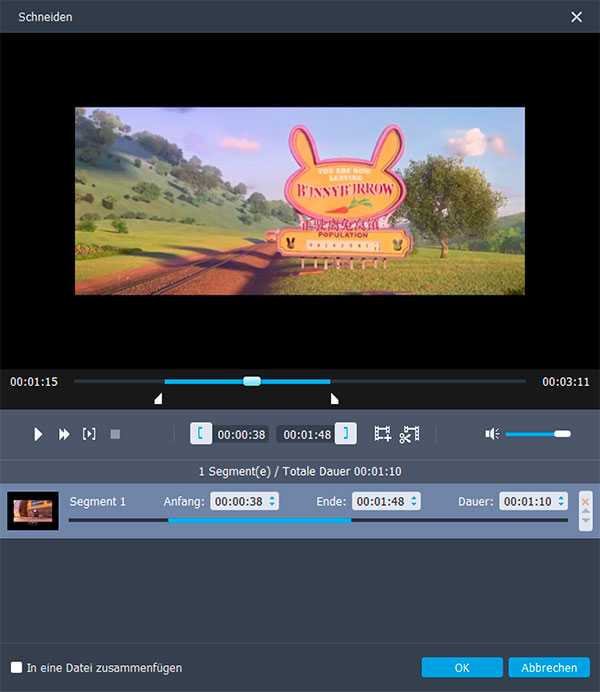
2. Drehen - Hier können Sie das Bild um 90° im/gegen Uhrzeigersinn drehen, oder horizontal / vertikal spiegeln.
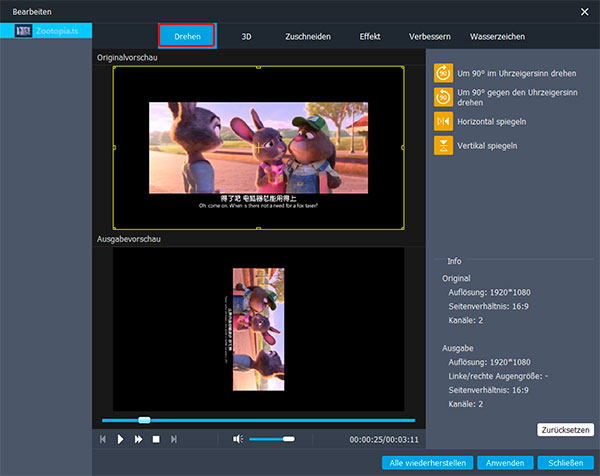
3. Effekt - Hier können Sie Effekte der Videos hinzufügen, Volume, Helligkeit, Kontrast und Sättigung nach Wunsch anpassen.
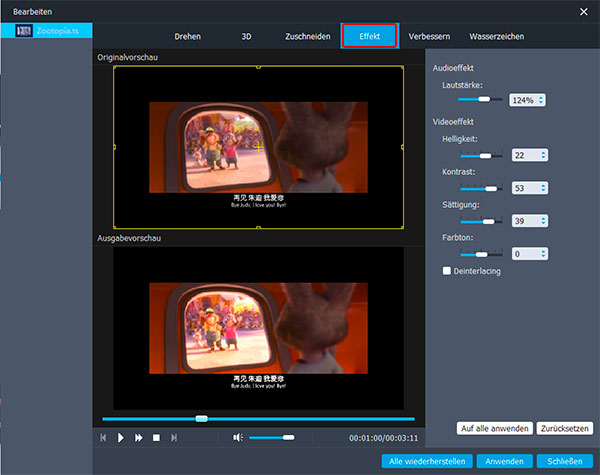
4. Wasserzeichen - Hier können Sie Effekte der Videos hinzufügen, Volume, Helligkeit, Kontrast und Sättigung nach Wunsch anpassen.
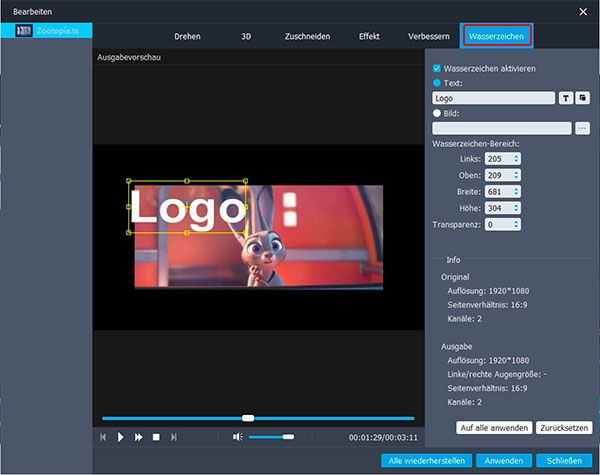
5. Untertitel - Hier können Sie Untertitel in den Formaten von *.srt, *.ass, *.ssa der Ausgabe-Videos hinzufügen. Sie können noch die Transparenz, Position für die Untertitel einstellen. Sie können auf "Untertitel suchen" klicken und auf die Webseite http://www.opensubtitles.org nach gewünschten Untertiteln suchen.
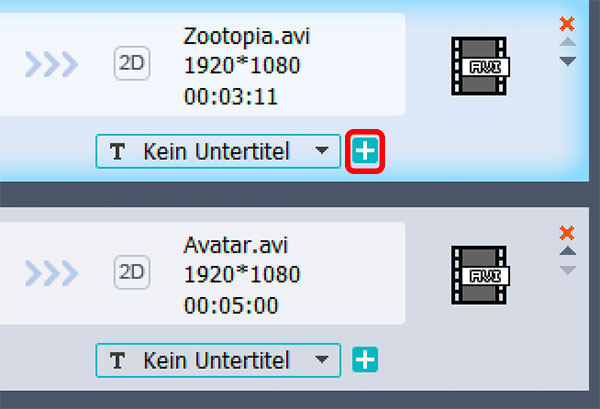
Schritt 6: Mit der Umwandlung von TS in DivX beginnen
Klicken Sie 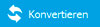 , um TS in DivX zu konvertieren.
, um TS in DivX zu konvertieren.
Bei der Umwandlung können Sie den Status in der Statusleiste beobachten.
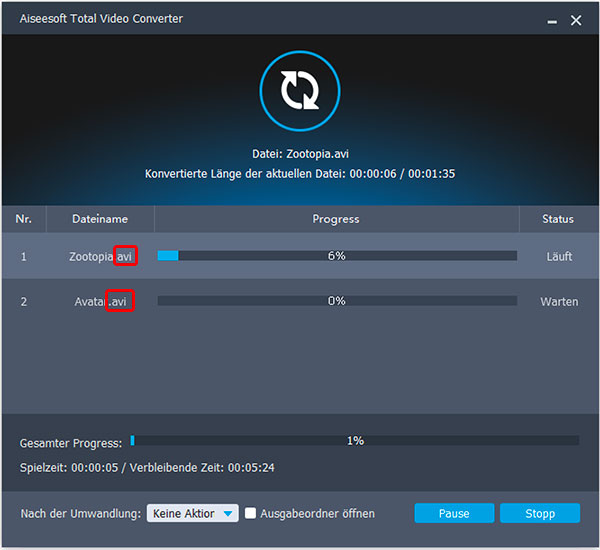
Nach einer Weile lassen sich die TS-Dateien in DivX (*.avi) umwandeln. Die konvertierten DivX Dateien können Sie in beliebigen Media Players abspielen, wie z.B. Windows Media Player.
Datenschutz | Geschäftsbedingungen | Sitemap | Über Uns
Copyright © 2019 https://www.tsconverter.de Alle Rechte vorbehalten.
iPod®, iPhone®, iPad®, iTunes® und Mac® sind Trademarken von Apple Co.Ltd, registriert in den USA und anderen Ländern.